파일 업로드/다운로드가 제대로 동작하지 않을 때 확인 사항
1. wp-content 폴더 권한 확인
망보드 및 워드프레스에서 파일을 업로드를 하기 위해서는 wp-content 폴더의 권한을 757로 설정하거나
wp-content 폴더에 uploads 폴더를 생성하고 권한을 757로 설정해야 파일 업로드가 가능합니다. 워드프레스에서 파일업로드시에 uploads 폴더가 자동적으로 생성되지만 일부 계정에서 uploads 폴더가 생성되지 않아 업로드가 되지 않을 수 있습니다. (윈도우 서버환경은 해당되지 않는 내용입니다)
2. "/wp-content/uploads/mangboard" 업로드 폴더가 정상적으로 생성되어 있는지 확인
- 파일을 1개 이상 업로드 했을 경우 반드시 업로드 폴더가 생성되어 있어야 정상입니다.
3. "/wp-content/uploads/mangboard/년도/월/" 업로드 폴더에 업로드한 파일이 존재하는지 확인
- 업로드 파일이 존재하는데 다운로드가 되지 않는 문제가 발생할 경우 1. 서버 인코딩 설정이 UTF-8 설정인지 확인 필요 (아파치 환경의 경우 httpd.conf 파일에서 "ServerEncoding UTF-8" 로 설정해야 함)
4. 한글 파일이 업로드 또는 다운로드 되지 않을 경우
- 서버환경이 UTF-8 인코딩으로 설정되어 있는지 확인 Apache 설정파일(httpd.conf) : AddDefaultCharset UTF-8 PHP 설정파일(php.ini) : default_charset = "UTF-8"
- 한글 URL 기능을 지원하고 있는지 확인 (현재 워드프레스 설치가 가능한 국내 계정에서는 기본적으로 지원되고 있는 기능이지만, 본인이 직접 서버 환경을 설정한 경우 서버 인코딩 설정이 EUC-KR이거나 mod_url 모듈이 설치되어 있지 않아 한글 파일이 다운로드 되지 않을 수 있습니다)
5. PHP 5.3 이하의 버전에 설치해서 사용하고 있을 경우
망보드는 PHP 5.4버전 이상 환경에서 동작하도록 개발이 진행되었기 때문에 PHP 5.3 버전 이하의 서버환경에 설치했을 경우 파일 업로드 기능을 비롯하여 일부 기능들이 정상적으로 동작하지 않을 수 있습니다.
6. PHP 에서 FileInfo Extension이 설치되어 있지 않을 경우
업로드 되는 파일이 정상적인 파일인지 확인하기 위해 FileInfo Extension 을 사용하고 있기 때문에 FileInfo Extension을 지원하지 않는 계정에서는 파일 업로드 기능을 사용하실 수 없습니다. (서버를 직접 설치해서 사용하실 경우 FileInfo Extension이 자동으로 설치되지 않기 때문에 추가로 설치해 주셔야 합니다)
7. Javascript,CSS 압축 플러그인을 사용하고 있을 경우
Javascript,css 파일들을 압축해서 로딩하는 플러그인을 사용하고 있을 경우 일부 압축 플러그인에서 호환성 문제 때문에 파일 업로드 기능을 비롯하여 일부 기능이 정상적으로 동작하지 않을 수 있습니다.
8. 서버에서 지원하는 파일 업로드 용량 확인
망보드 관리자>옵션설정에서 파일 업로드 용량을 늘려도 서버에서 지원하는 업로드 용량이 작으면 용량이 큰 파일 업로드가 제대로 동작하지 않습니다.
일반 호스팅을 사용하시는 경우 최대 업로드 용량이 보통 2MB 로 설정되어 있으며, 망보드 1.1.4 버젼 부터는 대시보드>망보드 현황에 서버에서 지원하는 업로드 용량을 표시하는 기능이 추가되었습니다. 파일 업로드 용량을 수정하실 때에는 서버에서 지원하는 업로드 용량을 꼭 확인하시기 바랍니다.
9. 홈페이지에 자바스크립트 오류가 있거나, 플러그인 충돌문제가 발생할 경우
홈페이지 자바스크립트 오류 확인방법
크롬 브라우져로 홈페이지에 접속한 후 키보드에서 F12 키를 클릭하여 개발자 도구를 실행하여 Console 탭에 빨간색으로 표시된 자바스크립트 오류가 있는지 확인
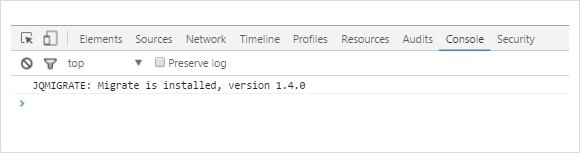
(위의 이미지 처럼 크롬 개발자도구 Console탭을 클릭했을 경우 빨간색 오류 메시지가 보이지 않아야 합니다)
빨간색 오류 메시지가 있을 경우 구글 검색을 이용하여 원인을 찾아 오류 수정하거나 오류의 원인으로 의심되는 플러그인 비활성화 합니다.
10. PHP.ini 설정 파일에서 파일 기능 확인
- ;extension=php_fileinfo.dll 항목 앞에 ";" 주석이 있을 경우 파일 업로드 기능이 정상적으로 동작하지 않을 수 있습니다.
해결방법: 주석(;)을 삭제후 웹서버 다시 시작
11. 호스팅에서 제공하는 용량 확인
- 호스팅에서 제공하는 용량을 다 사용하셨을 경우에는 파일이 업로드 되지 않습니다.
해결방법: 호스팅에서 제공하는 용량 확인 및 용량 증설
12. 플러그인과의 충돌 여부 확인
홈페이지에 사용하고 있는 플러그인 중에 오류를 포함하고 있는 플러그인이 있을 경우 파일 업로드/다운로드 기능이 정상적으로 동작하지 않을 수 있습니다.
해결방법: 의심이 되는 플러그인부터 하나씩 비활성화 해보면서 충돌이 발생하는 플러그인 확인
13. Elementor 플러그인을 이용하여 게시판을 추가했을 경우
Elementor 플러그인에서 제공하는 Text Editor 아이템을 이용하여 게시판 숏코드를 추가했을 경우 게시판이 나타나긴 하지만 일부 기능이 정상적으로 동작하지 않습니다.
해결방법: Elementor 플러그인에서 제공하는 Shortcode 아이템을 이용하여 게시판 숏코드 추가
|
 매니저
매니저  매니저
매니저  매니저
매니저  매니저
매니저